服务器上发生了应用错误怎么解决
在服务器运行过程中,可能会遇到各种应用错误,这些错误可能是由于程序缺陷、配置问题、资源不足等原因引起的,解决这些问题需要对服务器的运行环境、应用程序和日志文件进行详细的分析,以下是一些建议和步骤,可以帮助您解决服务器上的应用错误。

1、查看错误日志
查看服务器上的日志文件,了解错误的详细信息,日志文件通常位于服务器的/var/log目录下,具体位置可能因操作系统和应用程序而异,常见的日志文件有:
/var/log/messages:系统级别的日志信息
/var/log/apache2/error.log(Apache服务器)或/var/log/nginx/error.log(Nginx服务器):Web服务器的日志信息
/var/log/mysql/error.log(MySQL数据库)或/var/log/postgresql/error.log(PostgreSQL数据库):数据库服务器的日志信息
根据错误信息,可以初步判断错误的原因,如果错误信息中提到了“Out of memory”,那么可能是服务器内存不足导致的。
2、检查服务器资源
根据错误日志,检查服务器的资源使用情况,这包括CPU、内存、磁盘空间和网络带宽等,可以使用以下命令查看资源使用情况:
top:实时显示系统资源使用情况
free -m:显示内存使用情况
df -h:显示磁盘空间使用情况
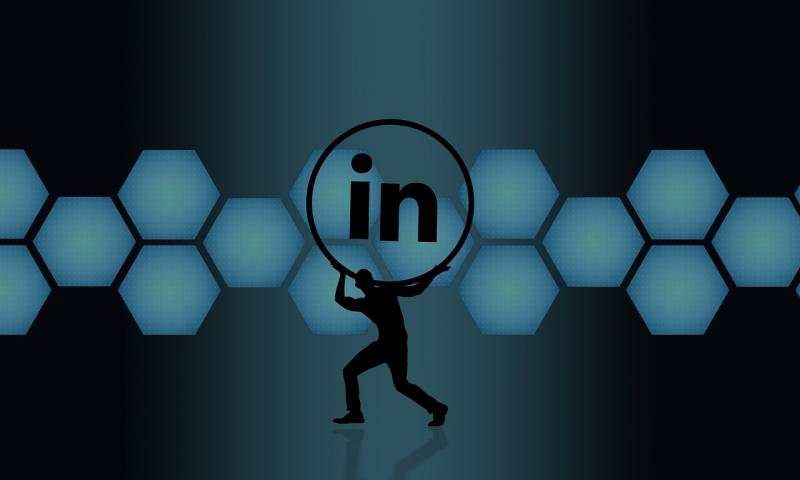
iftop:显示网络带宽使用情况
如果发现资源使用率过高,可以尝试优化应用程序的配置,或者增加服务器资源。
3、重启应用程序和服务
如果错误是由于程序崩溃或服务中断引起的,可以尝试重启应用程序或服务,对于Apache服务器,可以使用以下命令重启:
sudo service apache2 restart
对于Nginx服务器,可以使用以下命令重启:
sudo service nginx restart
对于MySQL数据库,可以使用以下命令重启:
sudo service mysql restart
对于PostgreSQL数据库,可以使用以下命令重启:
sudo service postgresql restart
4、更新应用程序和依赖库
确保服务器上的应用程序和依赖库是最新版本,可以使用以下命令更新软件包:
对于基于Debian的系统(如Ubuntu),可以使用apt-get命令:
sudo apt-get update && sudo apt-get upgrade -y
对于基于RPM的系统(如CentOS、Fedora),可以使用yum命令:

sudo yum update -y
5、检查配置文件和权限设置
检查应用程序的配置文件,确保其内容正确,检查文件和目录的权限设置,确保应用程序具有足够的权限访问所需的资源,确保Apache服务器可以访问网站根目录:
sudo chown -R www-data:www-data /var/www/html sudo chmod -R 755 /var/www/html
6、联系技术支持或社区寻求帮助
如果以上方法都无法解决问题,可以联系应用程序的技术支持或查阅相关社区论坛,寻求专业人士的帮助,在提问时,务必提供详细的错误信息、服务器环境和应用程序版本等信息,以便他人更好地帮助您解决问题。
相关问题与解答:
1、Q:如何解决MySQL数据库的“Host ‘localhost’ is not allowed to connect”错误?
A:这个错误通常是由于MySQL配置文件中的bind-address设置为127.0.0.1导致的,要解决这个问题,需要修改MySQL配置文件(通常位于/etc/mysql/my.cnf或/etc/my.cnf),将bind-address设置为0.0.0.0,然后重启MySQL服务,具体操作如下:
打开配置文件:sudo nano /etc/mysql/my.cnf(或sudo nano /etc/my.cnf)
找到bind-address这一行,将其值改为0.0.0.0,然后保存并退出。
重启MySQL服务:sudo service mysql restart,现在应该可以正常连接MySQL数据库了。

 九八云安全
九八云安全












